Aby uniemożliwić przesyłanie formularza z niebiznesowymi adresami e-mail, możesz włączyć na swoim landing page’u walidację domen mailowych. Blokując wybrane domeny dostawców poczty e-mail, unikniesz przypadkowych leadów i spamu.
Sprawdź także inne metody ochrony przed spamem:
Dodaj walidację domen mailowych
1. Będziesz potrzebować numery ID pola e-mail oraz przycisku formularza. Aby je znaleźć, przejdź do opublikowanego landing page’a i kliknij prawym przyciskiem myszy obok formularza. Wybierz Zbadaj.
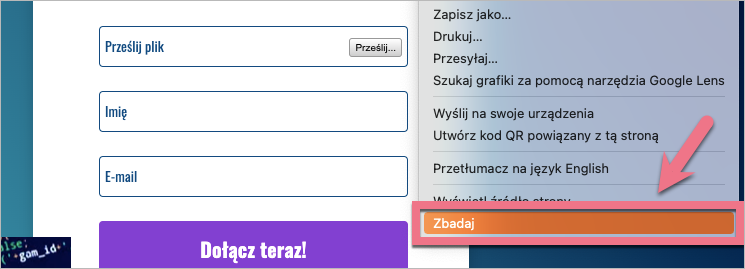
2. Zobaczysz okno z kodem HTML strony. Kliknij narzędzie zaznaczenia (1) i najedź kursorem na pole e-mail (2), aby podświetlić część kodu, która za niego odpowiada. Skopiuj ID (3) pola e-mail.
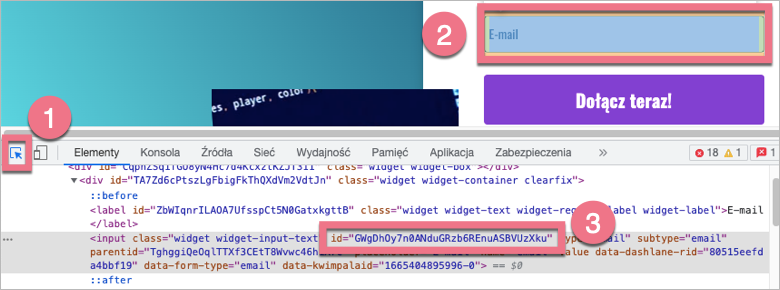
3. Następnie najedź na przycisk formularza i w ten sam sposób znajdź oraz skopiuj jego ID.
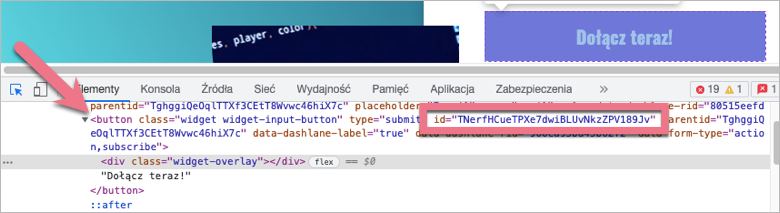
4. Przejdź do Dashboardu landing page’a i zakładki Kody JavaScript. Kliknij Dodaj kod.
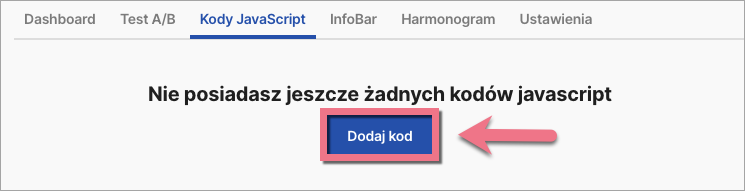
Do kodów JavaScript możesz przejść także bezpośrednio z edytora:
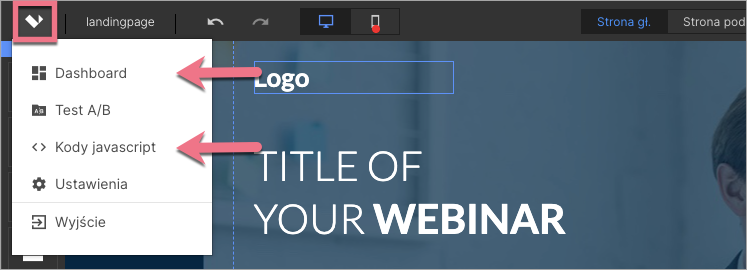
5. Skopiuj podany niżej kod.
Zmień DOMENA1 i DOMENA2 na domeny, które chcesz blokować, np. @domain.com, @gmail.com (możesz dodać tylko jedną domenę lub tyle, ile chcesz).
Zmień ID_PRZYCISKU_FORMULARZA i ID_POLA_EMAIL na odpowiednie numery ID skopiowane z landing page’a.
<script>
$('.keywordError').hide();
let triggerWords = ['@DOMENA1', '@DOMENA2'];
let buttonColor = '#ID_PRZYCISKU_FORMULARZA';
function containsBannedWords(input) {
let result = false
triggerWords.forEach(function(triggerWord) {
if (input.toLowerCase().includes(triggerWord)) {
result = true
}
});
return result
};
$('#ID_POLA_EMAIL').keyup(function(event) {
if (containsBannedWords(event.target.value)) {
$(event.target).prop('value', "");
$('.keywordError').fadeIn(500);
$(buttonColor).css('background-color', 'red');
} else {
$('.keywordError').fadeOut(500);
$(buttonColor).css('background-color', '#0e9ae5');
}
});
</script>6. Nadaj nazwę (1) i wklej kod w pole Treść (2). Wybierz pozycję Body – na dole (3) na Stronie głównej (4). Zapisz, klikając Dodaj.
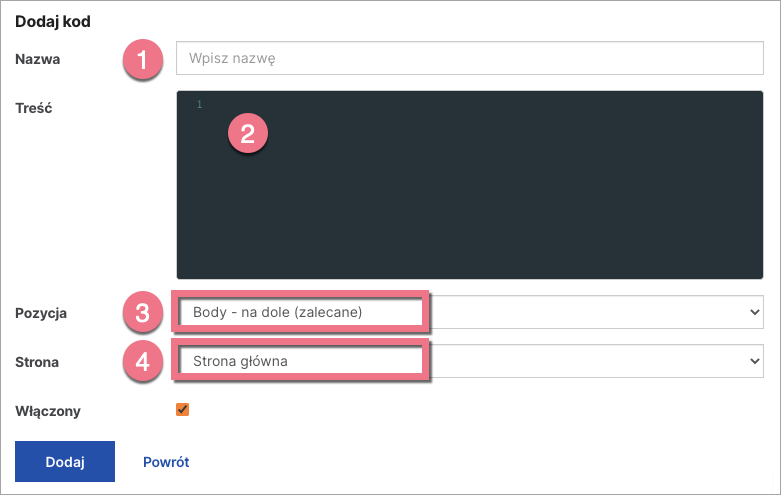
7. Wróć do edytora.
8. Dodaj widget Tekst i umieść go tuż pod polem e-mail. Stwórz komunikat, który wyświetli się, gdy użytkownik wpisze domenę, którą chcesz blokować.

9. Następnie rozwiń zakładkę Inne w panelu po prawej stronie. Wpisz keywordError w polu Klasy.
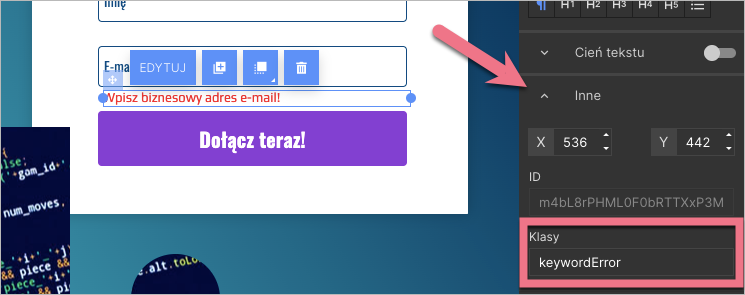
10. Opublikuj landing page’a.
Wypełnij testowo formularz i sprawdź, czy walidacja działa prawidłowo.